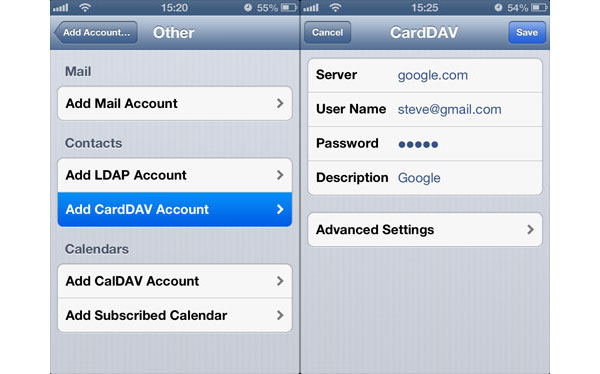Eenvoudigste manier om Google-contacten te synchroniseren met iPhone 12/11/X/8/7/6/5

Het is een veel voorkomende pijn voor veel iPhone-gebruikers, vooral in vergelijking met het relatieve gemak van installatie op een Android wanneer ze Google-contacten met de iPhone willen synchroniseren. Google Contacten is een gratis service voor Google-gebruikers om contacten online op te slaan en te ordenen. En elk contact bevat basisinformatie, waaronder namen, telefoonnummers, e-mails enz. Wanneer u Google-contacten synchroniseert met de iPhone, kunt u onderweg werken. Bekijk de oplossingen met Google-contacten op iPhone 12/11/X/8/7/6/5.
- 1. Hoe Google-contacten te synchroniseren met iPhone 12/11/X/8/7 in iOS 10
- 2. Hoe Google-contacten op iPhone 5 / 5s / 6 / 6S in iOS 8 of hoger te synchroniseren
- 3. Hoe Google Mail contacten te synchroniseren met iPhone 4 in iOS 7
- 4. Hoe contacten van Google naar iPhone 3GS in iOS 5 / 6 te synchroniseren
1. Hoe Google-contacten te synchroniseren met iPhone 12/11/X/8/7 in iOS 10
Wanneer je net een nieuwe iPhone hebt gekocht, zou je de methode moeten kennen om Google-contacten met de iPhone te synchroniseren. Allereerst heb je een Gmail-account nodig. Als je al meerdere Gmail-accounts hebt, moet je beslissen welk account je met de iPhone wilt synchroniseren. Je wilt waarschijnlijk niet dat al je contacten op je iPhone worden weergegeven, want dat vertraagt het proces van zoeken of scrollen door contacten om te bellen. Hier is de methode om Google-contacten vanaf het onderdeel naar de iPhone te exporteren.
Stap 1. Voeg een Google-account toe aan de iPhone
Ontgrendel je iPhone en ga naar de app "Setting" en klik vervolgens op "Contacts". Wanneer de nieuwe pagina verschijnt, klikt u op "Accounts iCloud"> "Account toevoegen". Wanneer de nieuwe pagina met verschillende e-mailservers wordt weergegeven, kiest u en klikt u op 'Google'.
Stap 2. Synchroniseer Google-contacten met iPhone
Schakel 'Contacten' in en klik op 'Opslaan'. Alle items van Google Contactpersonen worden vervolgens naar uw iPhone overgebracht. Open gewoon uw telefoon-app om de details te bekijken of anderen rechtstreeks van de iPhone te bellen.
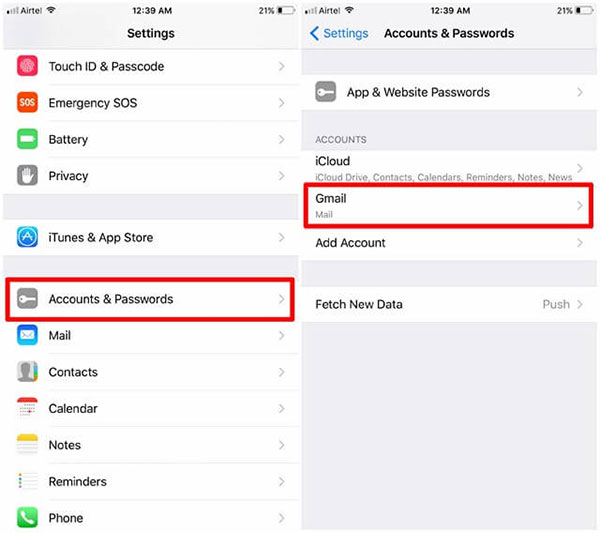
Door de bovenstaande instructie te volgen, kunt u eenvoudig Google-contacten synchroniseren met uw iPhone 12/11/X/8/7 met iOS 10 of hogere versies. Na de instelling kunt u de Google-contacten vrij gebruiken om te bellen of berichten te verzenden.
2. Hoe Google-contacten op iPhone 6s / 6 / 5s / 5 in iOS 8 of hoger te synchroniseren
Als u een gebruiker bent van iPhone 5 / 5s / SE / 6 / 6S met iOS 8 of een nieuw systeem, wilt u Google-contacten synchroniseren met uw iPhone. Hier volgt een korte handleiding voor het synchroniseren van Google-contacten met iPhone 6.
Stap 1. Toegang tot instellingen op iPhone
Ontgrendel je iPhone en ga naar de app "Instellingen" en ga vervolgens naar "Instellingen" op de iPhone.
Stap 2. Google-account toevoegen
Tik op "Mail, Contacten, Agenda"> "Account toevoegen". Tik op 'Google' en log in op Google-account.
Stap 3. Synchroniseer Google-contacten op iPhone 6
Schakel vervolgens "Contacten" in en tik op de knop "Opslaan". Oké, je kunt nu alle Google-contacten synchroniseren met iPhone 6. Open gewoon uw app om te bellen met de iPhone 6.
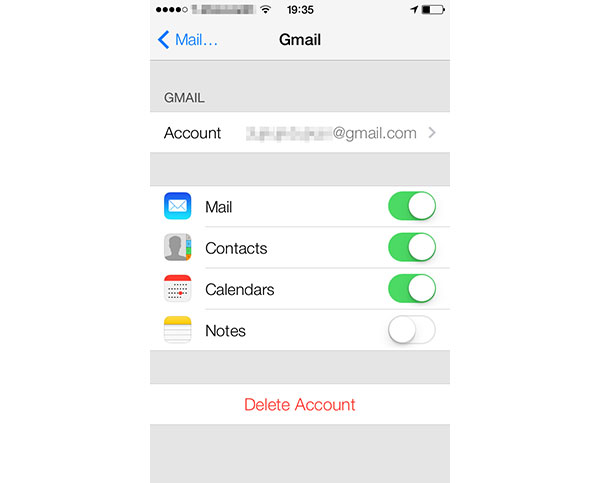
3. Hoe Google Mail contacten te synchroniseren met iPhone 4s / 4 in iOS 7
Veel mensen denken dat iPhone 4 tot nu toe de klassieke versie van Apple iOS-apparaten is, omdat dit het laatste kunstwerk is van Steven Jobs. Als je een van de iPhone 4-gebruikers bent, wil je misschien Google-contacten synchroniseren met iPhone 4. Hier is een korte leidraad.
Stap 1. Google-account toevoegen aan iPhone 4
Ga naar het startscherm van de iPhone en tik op de app "Aanpassingen". En scroll vervolgens naar beneden om 'Mail, Contacten, Agenda's' te vinden. Tik op Account toevoegen en selecteer Google om de accountinformatie toe te voegen.
Stap 2. Overdracht Google-contacten met iPhone
Vul uw Google-accountinformatie in, inclusief naam, e-mailadres, wachtwoord en beschrijving. En klik op de "Volgende" optie om verder te gaan. Schakel vervolgens 'Contacten' in. En klik vervolgens op "Opslaan" om contacten van Google naar iPhone 4 te importeren.
4. Hoe contacten van Google naar iPhone 3GS in iOS 5 / 6 te synchroniseren
Als u de oudste editie van iPhone 3GS hebt met iOS 5 / iOS 6, wilt u Google-contacten synchroniseren met de iPhone. Hier is de methode die u moet volgen.
Stap 1. IPhone instellen
Tik op uw iPhone op de app "Instellingen". Klik op de pagina van Instelling op "E-mail, contacten, agenda". Klik vervolgens op "Account toevoegen" en selecteer "Overig".
Stap 2. Contacten synchroniseren van Google naar iPhone
Kies "Voeg CardDAV-account toe". Voer de informatie in, bijvoorbeeld, server, gebruikersnaam, wachtwoord en beschrijving. Veeg naar de rechterbovenhoek en klik op de optie "Volgende". Schakel 'Contacten' in en synchroniseer ze tussen Google en je iPhone.
Opmerkingen: Als u een oude versie van de iPhone gebruikt, moet u bijwerken naar de nieuwste versie van het iOS-systeem in iTunes als u probeert uw iPhone op een pc aan te sluiten. Het nieuwste iOS-systeem lijkt een beetje groot voor je oude iPhone 3GS. Als je je oude iPhone nog steeds soepel wilt gebruiken, kun je beter je iPhone in de oude versie van het iOS-systeem houden.
Conclusie
Als u synchronisatie van contactpersonen in Gmail inschakelt, wordt ook een nieuwe groep gemaakt in Contactpersonen met het label Alle Gmail. Als u niet wilt dat alle groepen op uw iPhone worden weergegeven. Daarom is het de moeite waard om erop te wijzen dat u deze groepen tijdelijk kunt verbergen door op Groepen te tikken in de app Contacten.
Met de bovenstaande inleiding kun je eenvoudig Google-contacten synchroniseren met de iPhone, ongeacht de versie van je iPhone. U zult merken dat het erg handig is om contacten van Google mail naar iPhone te synchroniseren. U kunt uw Google-contactpersonen, de agenda rechtstreeks op de iPhone bekijken. En u kunt overal waar u wilt werken. Als u nog steeds vragen heeft over het instellen van de Google-contacten op de iPhone, kunt u contact met ons opnemen voor meer informatie over de informatie.